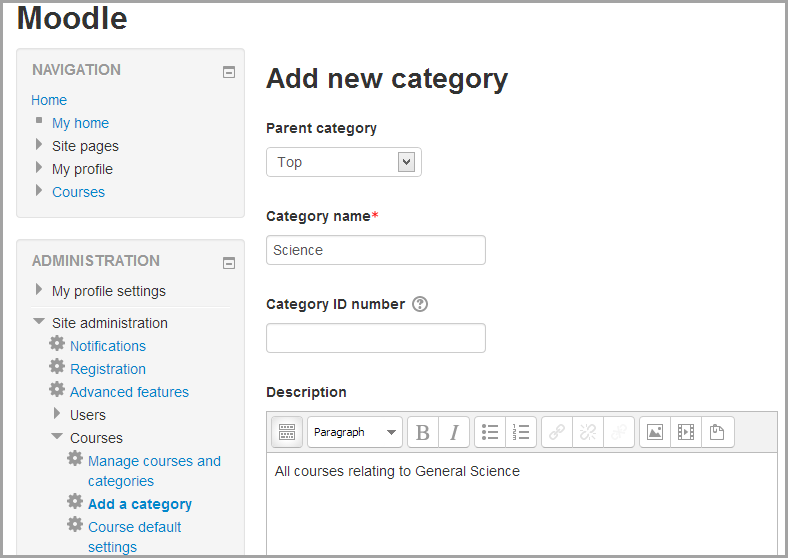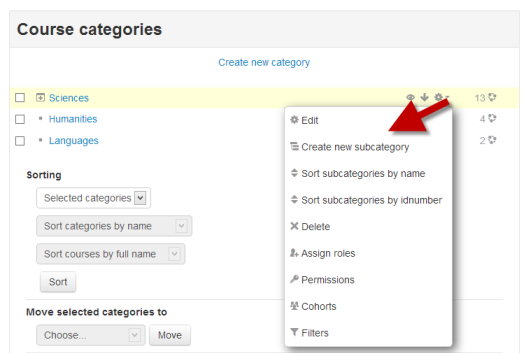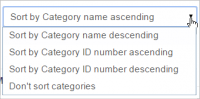コースカテゴリ
コースカテゴリは、すべてのMoodleサイト参加者のためのコースを整理します。新しいMoodleサイトのデフォルトのコースカテゴリは "その他"です(これは名前を変更することができます) コース作成者 、 管理者またはマネージャはすべてのコースをその他カテゴリに入れることができます。ただし、教師と生徒は、説明的なカテゴリに分類されていると、自分のクラスを見つけやすくなります。
デフォルトのカテゴリ内のコースのリストには、教師と各コースの概要が表示されます。カテゴリー内のコース数が9(10以上)を超えると、教師と要約のない短いリストが表示されます。
内容
カテゴリを追加する
ほとんどの人は、学部や大学、あるいはトピックごとにコースを編成しています。後で移動する時間を節約するために、多数のコースを入力する前に、必ず少数のユーザーで組織体系をテストしてください。
カテゴリを追加するのはとても簡単です。
- [管理]> [サイトの管理]> [コース]>カテゴリを追加する
- 必要事項をすべて入力して[カテゴリの作成]をクリックします。
- または、 [管理 ] > [サイトの管理 ] > [コース ] > [コースとカテゴリの管理 ]の順に選択して、[新しいカテゴリを作成]リンクをクリックすることもできます。
- カテゴリページにいる場合(またはコースカテゴリレベルの管理者権限のみがある場合)、ページの右上にある[コースの管理]ボタンをクリックしてから[新しいカテゴリの作成]リンクをクリックします。
カテゴリが表示されている場合は、コースのリストの上に、カテゴリに入るとコースカテゴリの説明が表示されます。
カテゴリを編集または移動する
- コースカテゴリの詳細を編集するには、[ 管理]> [サイト管理]> [コース]> [コースとカテゴリの管理 ]で、名前の横にあるアクションアイコンをクリックします。そして「編集」を選択します。
- 移動したいカテゴリの横にある上/下矢印をクリックすると、カテゴリを上下に移動できます。名前の左側にあるチェックボックスをオンにして、ドロップダウンから[選択したカテゴリの移動先]を選択することで、カテゴリを一括移動できます。
サブカテゴリを追加する
- 場合によっては、コースのサブカテゴリがあると便利な場合があります。たとえば、カテゴリ "Science"があり、サブカテゴリ "Biology"、 "Chemistry"、 "Physics"があるとします。
- 名前の左側にあるチェックボックスをオンにして、ドロップダウンメニューから[選択したカテゴリの移動先]を選択すると、あるカテゴリを別のカテゴリのサブカテゴリにすることができます。次にアクションアイコンをクリックして新しい空のサブカテゴリを作成できます。 [管理]> [サイトの管理]> [コース]> [コースとカテゴリの管理]で名前を変更します。 [新しいサブカテゴリを作成]をクリックします。
カテゴリを隠す
- カテゴリは、 管理>サイト管理>コース>コースとカテゴリの管理から隠したいカテゴリの「目」アイコンをクリックすることで簡単に隠すことができます。非表示のカテゴリは、サイト管理者、または「非表示のコースを表示する」機能を持つユーザーにのみ表示されます。
カテゴリの並べ替え
カテゴリは[管理]> [サイトの管理]> [コース]> [コースとカテゴリの管理]から昇順/降順の名前またはID番号でソートできます。
カテゴリ内のコースもソートすることができます。 新しいコースを追加するを参照してください。
カテゴリーの深さを設定する
[管理]> [サイトの管理]> [フロントページ]> [フロントページの設定 ]から、フロントページの[カテゴリの一覧]または[コンボリスト]に表示されるカテゴリの数を制限できます。より深いレベルのカテゴリはリンクとして表示され、ユーザーはそれらを展開できます。
コースカテゴリでの役割の割り当て
カテゴリレベルでマネージャを割り当てるには、カテゴリレベルでのマネージャロールの割り当てを参照してください。
カテゴリ別に教師または生徒のロールを登録するには、 カテゴリ登録を参照してください。
また見なさい
スクリーンキャスト
Moodleフォーラムディスカッションを使用する: